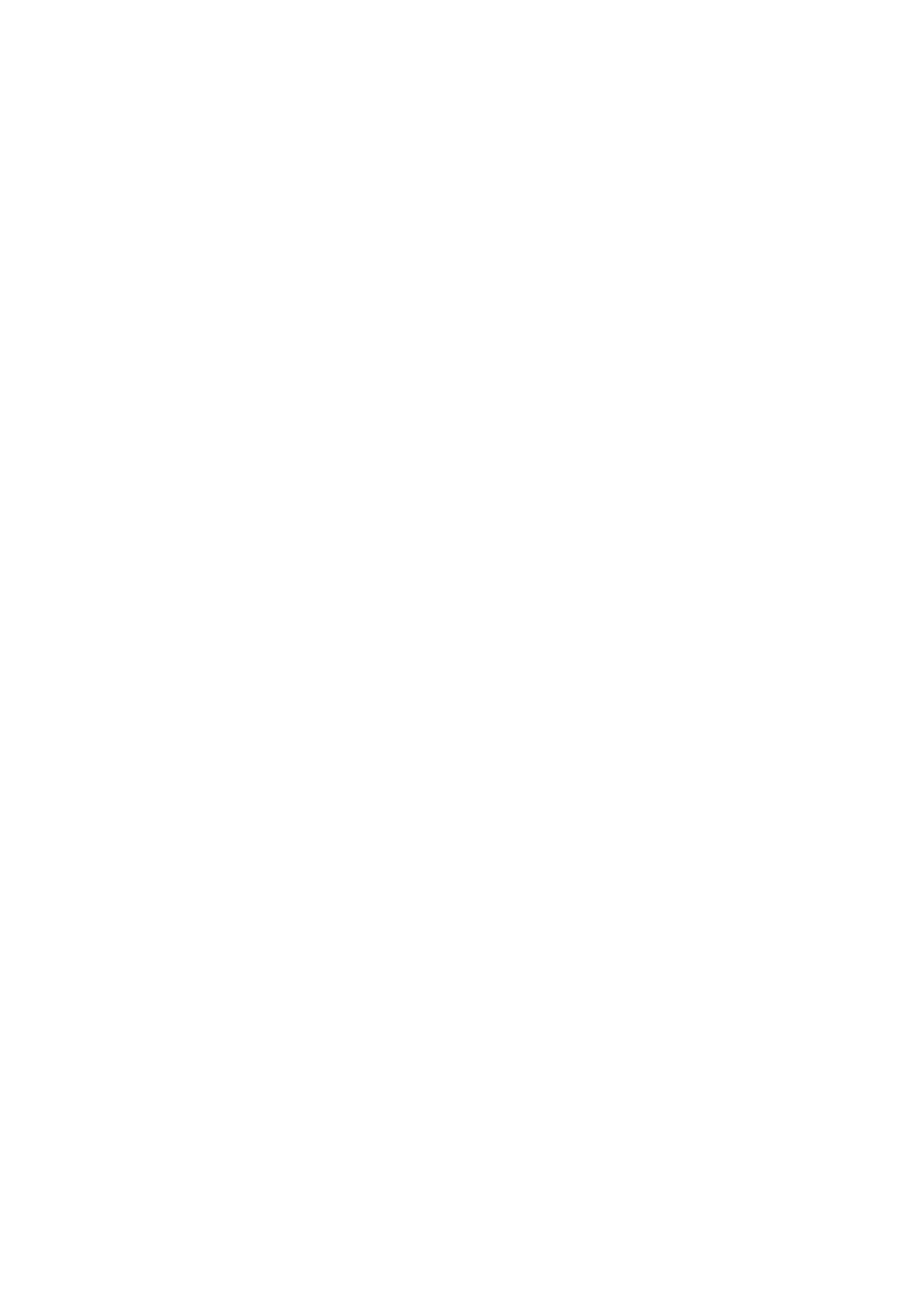
Erstellen und Bearbeiten gemeinsamer WEP-Schlüssel
Gemeinsame WEP-Schlüssel werden in der Regel von einem Systemadministrator
erstellt.
Im Infrastruktur-Modus muss derselbe persönliche WEP-Schlüssel auch für den
WLAN-Zugang konfiguriert sein. Falls für den Zugang und die Funkkarte
inkompatible Schlüssel verwendet werden, können diese nicht miteinander
kommunizieren. Weitere Informationen erhalten Sie bei Ihrem
Systemadministrator.
1 Wählen Sie auf der Seite Profile die Registerkarte Ändern aus. Wählen Sie das
Profil, mit dem ein gemeinsamer WEP-Schlüssel verwendet werden soll, aus
der Liste aus. Klicken Sie auf
Bearbeiten.
2 Das Dialogfeld Profil bearbeiten wird geöffnet. Wählen Sie WLAN und
anschließend die Registerkarte
Allgemein aus.
3 Wählen Sie das Dialogfeld WEP-Sicherheit verwenden aus, und klicken Sie
auf
WEP-Schlüssel.
4 Wählen Sie unter den vier Schlüsseln den Schlüssel aus, den Sie ändern
möchten. Klicken Sie auf
Bearbeiten.
5 Wählen Sie die geeignete Schlüssellänge. Es werden Schlüssellängen von 40,
128 und 152 Bit unterstützt. Als Faustregel gilt: Je mehr Bit sich zu einem
Schlüssel zusammensetzen, desto höher ist die Sicherheitsstufe.
Geben Sie die WEP-Schlüsseldaten im Hexadezimalformat ein. Wenn Sie den
WEP-Schlüssel in Textform eingeben möchten, tragen Sie den entsprechenden
Text in das Feld
In Textform ein. Sie können den Text mit der
Tastenkombination STRG+C kopieren und danach mit der Tastenkombination
STRG+V einfügen.
6 Klicken Sie auf OK, um den gemeinsamen WEP-Schlüssel zu speichern.
Zum Auswählen des gemeinsamen WEP-Schlüssels gehen Sie auf den
entsprechenden Schlüssel und klicken Sie auf
Aktivieren.
Klicken Sie zum Löschen des Schlüsselinhalts auf
Löschen.